
Η Google εργάζεται σε μια νέα λειτουργία "Tab Freeze" για το Chrome, η οποία θα θέσει σε παύση (παγώνοντας) τις καρτέλες που δεν χρησιμοποιείτε. Αυτό σημαίνει χαμηλότερη χρήση CPU, γρηγορότερο πρόγραμμα περιήγησης και μεγαλύτερη διάρκεια ζωής μπαταρίας σε φορητό υπολογιστή ή μετατρέψιμο.
Το πρόβλημα: Πάρα πολλές καρτέλες
Εάν είχατε ανοιχτή μόνο μία καρτέλα ανά πάσα στιγμή, το Chrome θα χρειαζόταν να αποδώσει μόνο μία ιστοσελίδα ταυτόχρονα. Αλλά πιθανότατα έχετε περισσότερα. Ακόμα και όταν δεν τα χρησιμοποιείτε, κάθε καρτέλα που έχετε ανοίξει στο Chrome περιέχει μια ανοιχτή ιστοσελίδα. Αυτή η ιστοσελίδα χρησιμοποιεί μνήμη συστήματος. Τυχόν σενάρια και άλλο ενεργό περιεχόμενο σε αυτό συνεχίζουν να εκτελούνται επίσης, πράγμα που σημαίνει ότι η ιστοσελίδα μπορεί να χρησιμοποιεί πόρους CPU στο παρασκήνιο.
Με κάποιους τρόπους, αυτό είναι καλό: Ακόμα κι αν αλλάξετε καρτέλες, μια καρτέλα μπορεί να συνεχίσει να παίζει ήχο ή να ενημερώνεται στο παρασκήνιο. Όταν επιστρέψετε σε αυτήν, δεν χρειάζεται να περιμένετε να φορτωθεί ξανά η ιστοσελίδα - είναι άμεση.
Αλλά μπορεί να είναι κακό. Εάν έχετε ανοιχτό μεγάλο αριθμό καρτελών - ή ακόμα και έναν μικρό αριθμό καρτελών που περιέχουν βαριές ιστοσελίδες - μπορούν να χρησιμοποιήσουν πολλούς πόρους συστήματος, να γεμίσουν τη μνήμη σας, να αναλάβουν κύκλους CPU, να κάνουν το Chrome λιγότερο αποκριτικό και να εξαντλήσουν μπαταρία. Γι 'αυτό οι μηχανικοί του Chrome δημιούργησαν το Tab Discarding και, τώρα, το Tab Freezing. Είναι σχετικές λειτουργίες, αλλά κάνουν διαφορετικά πράγματα σε διαφορετικές καταστάσεις.
Πώς η απόρριψη καρτέλας σώζει τη μνήμη RAM σας

Η απόρριψη καρτελών προστέθηκε το 2015. Αυτή είναι μια λειτουργία "εξοικονόμησης μνήμης", όπως Google το βάζει. Εν ολίγοις, εάν ο υπολογιστής σας έχει χαμηλή μνήμη, το Chrome "απορρίπτει" αυτόματα το περιεχόμενο των καρτελών "χωρίς ενδιαφέρον". Το Chrome δεν θα απορρίψει αυτόματα μια καρτέλα εάν αλληλεπιδράτε με αυτήν, αλλά αυτή η καρτέλα φόντου με την οποία δεν έχετε αλληλεπιδράσει σε ώρες είναι πρωταρχικός στόχος.
Όταν τα περιεχόμενα μιας καρτέλας απορρίπτονται, αφαιρείται από τη μνήμη του συστήματός σας και η κατάσταση αποθηκεύεται στο δίσκο. Τίποτα δεν αλλάζει στη διεπαφή του Chrome. Η καρτέλα εμφανίζεται στη γραμμή καρτελών και φαίνεται φυσιολογική. Ωστόσο, όταν κάνετε κλικ και μεταβείτε σε αυτήν, θα δείτε το Chrome να αφιερώσει λίγο χρόνο για να φορτώσει ξανά γρήγορα τη σελίδα και να σας επιστρέψει στο σημείο που βρισκόσασταν.
Αυτή η μικρή καθυστέρηση είναι ο λόγος για τον οποίο το Chrome απορρίπτει την καρτέλα μόνο όταν η μνήμη του συστήματός σας "εξαντλείται πολύ". Είναι καλό να χρησιμοποιείτε τη μνήμη RAM για προσωρινή αποθήκευση . Ωστόσο, απορρίπτοντας αυτόματα μια καρτέλα και ανοίγοντας ξανά γρήγορα, είναι καλύτερο από το να αναγκάζετε τους χρήστες του Chrome να κάνουν σελιδοδείκτη και να κλείνουν τις καρτέλες με μη αυτόματο τρόπο.
Όταν μια καρτέλα απορρίπτεται, η διαδικασία της εξαφανίζεται Η ενσωματωμένη Διαχείριση εργασιών του Chrome και δεν θα βλέπετε πλέον τη μνήμη του που χρησιμοποιείται από το Chrome. Όταν κάνετε κλικ για να το φορτώσετε ξανά, ξεκινά ξανά.
Πώς η κατάψυξη καρτελών θα εξοικονομήσει την CPU σας (και την μπαταρία)
Η κατάψυξη καρτελών διαφέρει από την απόρριψη καρτελών. Όταν μια καρτέλα παγώνει, τα περιεχόμενά της παραμένουν στη μνήμη του συστήματός σας. Ωστόσο, το περιεχόμενο της καρτέλας θα "παγώσει". Η ιστοσελίδα στην καρτέλα δεν θα μπορεί να χρησιμοποιεί CPU ή να εκτελεί ενέργειες στο παρασκήνιο. Για παράδειγμα, ας υποθέσουμε ότι έχετε μια βαριά ιστοσελίδα ανοιχτή σε μια καρτέλα κάπου και εκτελεί συνεχώς σενάρια. Μετά από λίγο, το Chrome θα "παγώσει" αυτόματα και θα το σταματήσει από την εκτέλεση ενεργειών έως ότου αλληλεπιδράσετε ξανά με αυτό. Αυτά είναι τα βασικά και η Google πιθανότατα θα εξηγήσει πώς λειτουργεί με πολύ περισσότερες λεπτομέρειες σύντομα.
Το Tab Freezing είναι ένα πειραματικό χαρακτηριστικό. Είναι ενσωματωμένο σε τρέχουσες σταθερές εκδόσεις του Chrome 77 , αλλά μπορεί να ξεκινήσει μόνο χειροκίνητα. Στις εκδόσεις Chrome Canary του επερχόμενου Chrome 79, το Chrome θα μπορεί να παγώνει αυτόματα καρτέλες, όπως μπορεί να τις απορρίψει αυτόματα.
Στο Chrome Canary, υπάρχουν αρκετές επιλογές για κατάψυξη καρτελών, εάν προχωρήσετε
chrome: // σημαίες
και αναζητήστε το "Tab Freeze". Με αυτήν την επιλογή ενεργοποιημένη, το Chrome θα παγώσει αυτόματα τις καρτέλες "κατάλληλες" αφού βρίσκονται στο παρασκήνιο για πέντε λεπτά. Ανάλογα με την επιλογή που επιλέξατε, το Chrome μπορεί είτε να τα αφήσει κατεψυγμένα είτε να τα καταψύξει για δέκα δευτερόλεπτα κάθε δεκαπέντε λεπτά - αρκετός χρόνος για συγχρονισμό με έναν διακομιστή ή για να κάνει λίγη δουλειά εάν το χρειάζονται. Η Google δοκιμάζει σαφώς ποια είναι η καλύτερη επιλογή.
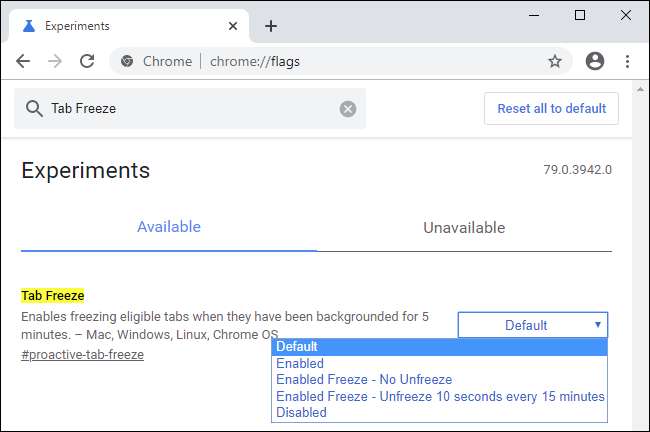
Ενώ η κατάψυξη καρτελών είναι μια πειραματική λειτουργία, σχεδόν σίγουρα έρχεται σε σταθερές εκδόσεις του Chrome κάποια στιγμή σύντομα - σε κάποια μορφή, τουλάχιστον. Οι επιλογές στο Chrome Canary εντοπίστηκαν από TechDows .
Πώς να παίξετε με την κατάψυξη καρτελών (και την απόρριψη) σήμερα
Η τρέχουσα σταθερή έκδοση του Chrome σάς επιτρέπει να παίζετε και με τις δύο λειτουργίες εάν θέλετε να μάθετε πώς λειτουργούν. Απλά γράψε
chrome: // απορρίπτει
στο Κύριο πλαίσιο του Chrome και πατήστε Enter.
Θα δείτε μια σελίδα διάγνωσης με μια λίστα με τις ανοιχτές καρτέλες σας και εάν μπορούν να παγώσουν ή να απορριφθούν. Στη δεξιά πλευρά της σελίδας, θα δείτε συνδέσμους ενεργειών για την επιλογή "Πάγωμα" και "Απόρριψη" σε κάθε καρτέλα.
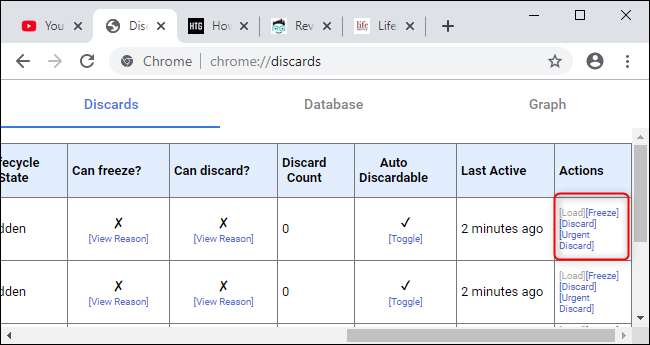
Μπορείτε να το δοκιμάσετε για να δείτε μόνοι σας τη διαφορά. Για παράδειγμα, εάν ξεκινήσετε το YouTube και αρχίσετε να παίζετε ένα βίντεο, κάνοντας κλικ στην επιλογή "Πάγωμα" για αυτήν την καρτέλα θα διακόψετε την αναπαραγωγή του βίντεο, αλλά δεν θα καταργήσετε τα περιεχόμενα της καρτέλας YouTube από τη μνήμη στη Διαχείριση εργασιών. Αν κάνετε κλικ στην επιλογή "Απόρριψη", θα διακόψετε την αναπαραγωγή βίντεο και θα αφαιρέσετε τα περιεχόμενα της καρτέλας από τη μνήμη. Θα δείτε ότι εξαφανίζεται εάν ανοίξετε τη Διαχείριση εργασιών του Chrome. Κάνοντας κλικ στο "Φόρτωση" θα φορτώσει ξανά τα περιεχόμενα της καρτέλας στη μνήμη.
Γιατί η απόρριψη και η κατάψυξη είναι τόσο χρήσιμα
Με άλλα λόγια, εάν η μνήμη του συστήματός σας γεμίζει, το Chrome θα απορρίψει καρτέλες που δεν χρησιμοποιείτε για να ελευθερώσετε χώρο. Θα τις φορτώσει σιωπηλά όταν κάνετε κλικ στην καρτέλα, αλλά θα παρατηρήσετε τη φόρτωση της σελίδας για ένα δευτερόλεπτο. Δεν χρειάζεται το Chrome να απορρίπτει καρτέλες ενώ έχετε αρκετή μνήμη. Το Chrome χρησιμοποιεί αυτήν τη μνήμη ως προσωρινή μνήμη αντί να το αφήνει κενό. Αυτό επιταχύνει τα πράγματα.
Ωστόσο, ακόμα και αν έχετε πολλή μνήμη, το Chrome θα εξετάσει σύντομα τις καρτέλες παγώματος με τις οποίες δεν αλληλεπιδράτε για εξοικονόμηση χρόνου CPU και ενέργειας μπαταρίας, καθιστώντας δυνητικά το Chrome και τις άλλες εφαρμογές στο σύστημά σας πιο αποκριτικό. Θα τα διατηρήσει στη μνήμη - έτσι, όταν επανενεργοποιείτε μια παγωμένη καρτέλα, μεταβαίνοντας σε αυτήν, η ιστοσελίδα στην καρτέλα είναι έτοιμη για χρήση το συντομότερο δυνατό.
Εάν το Chrome πρέπει να ελευθερώσει κάποια μνήμη, ενδέχεται να απορρίψει μια παγωμένη καρτέλα. Ωστόσο, δεν μπορείτε να παγώσετε μια καρτέλα που έχει απορριφθεί: Έχει ήδη αφαιρεθεί από τη μνήμη και δεν είναι πραγματικά ανοιχτή, επομένως δεν μπορεί να εκτελέσει καμία ενέργεια στο παρασκήνιο.
Τώρα που η επερχόμενη έκδοση του Microsoft Edge θα βασίζεται στο Chromium, η εργασία της Google στο Chrome θα βελτιώσει επίσης το προεπιλεγμένο πρόγραμμα περιήγησης ιστού των Windows 10. Περιμένετε μελλοντικές εκδόσεις του Edge να αρχίσουν να παγώνουν αυτόματα τις καρτέλες.







